كيفية استخدام Mac DVD Ripper لنسخ قرص DVD إلى AVI و DIVX و WMV وما إلى ذلك على Mac

برنامج Tipard دي في دي الممزق لنظام التشغيل Mac يغطي وظيفة نسخ قرص DVD على Mac إلى أي تنسيقات فيديو وصوت. لذا يمكنك نسخ قرص DVD إلى AVI و DIVX و WAV و MPEG وغيرها من مقاطع الفيديو الشائعة. ويمكنه أيضًا استخراج صوت DVD إلى تنسيقات أخرى متوافقة مع المشغل المحمول. العبارة التالية هي دليل خطوة بخطوة لنسخ قرص DVD على Mac.
دليل خطوة بخطوة
ماذا تحتاج؟
البرمجيات: Tipard DVD Ripper لنظام التشغيل Mac
دعم نظام التشغيل: Mac OS X 10.5 أو أعلى (يدعم بشكل كبير macOS Monterey)
متطلبات الأجهزة: 512MB RAM أو Super VGA (800 × 600) دقة أو بطاقة رسومات 16-bit أو أعلى
تحميل مجاني Tipard دي في دي الممزق لنظام التشغيل Mac والفوز.
الخطوة 1: تسجيل وتثبيت Tipard DVD Ripper لنظام التشغيل Mac
قم بتنزيل ملف التثبيت وتشغيله أولاً ، الرجاء تشغيل DVD Ripper لنظام التشغيل Mac بعد التثبيت ، ثم أدخل اسم المستخدم الخاص بك ثم قم بتصحيح مفتاح التسجيل للتسجيل.
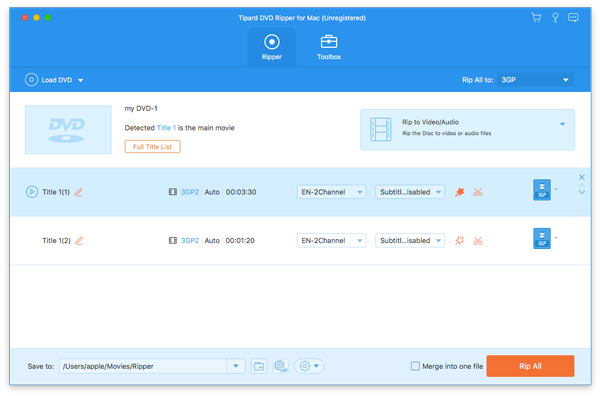
الخطوة 2: قم بتحميل ملف DVD
قم بتحميل وإضافة أي قرص DVD أو مجلد تريد تحويله بالنقر فوق "تحميل DVD Rom" / "تحميل مجلد DVD" / "تحميل ملفات IFO" ضمن القائمة المنسدلة "ملف". أو فقط انقر فوق زر صورة "DVD Plus" في الواجهة الرئيسية لتحميل DVD.
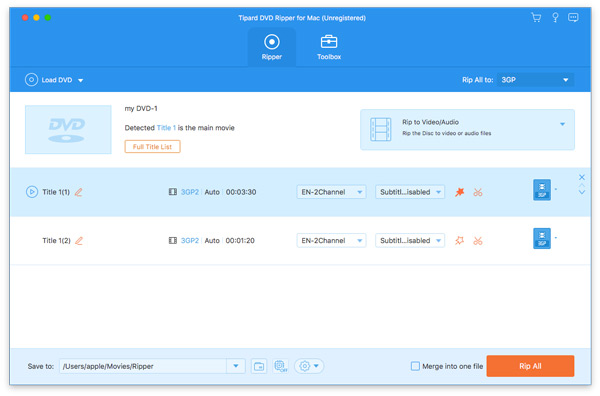
الخطوة 3: اختر تنسيق تنسيق AVI
استنادًا إلى التنسيقات التي تدعمها أجهزتك المحمولة ، يمكنك اختيار تنسيق الإخراج للفيلم من عمود "الملف الشخصي" وتعيين مجلد الوجهة للحفظ. يُسمح لك أيضًا بتحديد المسار الصوتي المفضل لديك أو العنوان الفرعي للفيديو المحول.
يتم أيضًا توفير خيارات إعداد الفيديو والصوت المفصلة من خلال برنامج Mac DVD Ripper لك ، مثل برنامج تشفير الفيديو ، ومعدل الإطار ، والدقة ، ومعدل البت ، ومشفّر الصوت ، والقنوات ، ومعدل البت ، ومعدل العينة ، وما إلى ذلك ، علاوة على ذلك ، يمكنك إدخال المعلمات الخاصة بك واختر نسبة العرض إلى الارتفاع المفضلة لديك. يمكن حفظ ملف التعريف المخصص جيدًا على أنه "معرف بواسطة المستخدم" لاستخدامك لاحقًا.
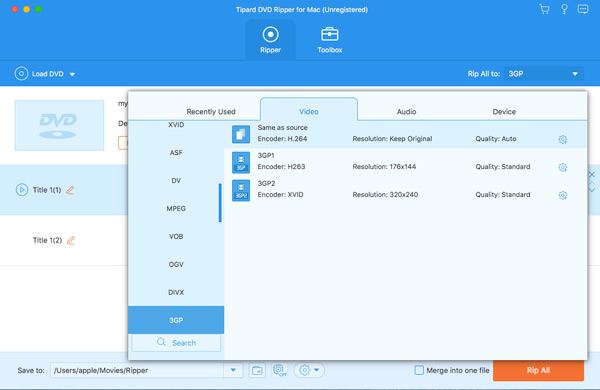
الخطوة 4: بدء التحويل
انقر فوق زر "تحويل" الصورة لبدء نسخ قرص DVD إلى AVI على نظام Mac.







